評価:4
 ぎたすけ
ぎたすけ
 たけしゃん
たけしゃん
読みたい場所をクリック!
FOCUSRITE Scarlett Solo Gen4

| 入力端子 | XLRマイク入力 ×1 1/4" インスト/ライン入力 ×1 |
| 出力端子 | 1/4" ライン出力 ×2(バランス) ヘッドフォン出力 ×1 |
| サンプルレート/解像度 | 24-bit/192 kHz |
| 接続端子 | USB-C |
| 対応OS | macOS 10.13 以降 Windows 10, Windows 11 |
2023年8月に発売された、FOCUSRITEのオーディオインターフェイスScarlett Solo Gen4。
同シリーズの4世代目となる最新機種で、DTM入門者に愛用されているスカーレットシリーズの中でもエントリーモデルに位置します。
先代のGen 3と比べると、AD/DAコンバーターの性能が大幅にアップグレードされており、ハイエンド機と比較してもそれほど変わらないレベルになっています。

一方、価格は約18,000円とそこまで上がっておらず、このクオリティで1万円台は衝撃です。
まずは、製品仕様から解説します。
仕様を飛ばして、レビュー見たい方は<Scarlett Solo Gen4をレビュー>を参照ください。
入出力端子

Scarlett Solo Gen4は、2系統の入力と出力を持つ2in 2outのオーディオインターフェイスです。
入力は、背面のXLR入力と、前面の1/4″ ライン入力(Hi-Z対応)で構成されています。


1/4″ ライン入力は「1」のノブ、XLR入力は「2」のノブで音量調整できます。
ちなみに、先代のGen3ではXLR入力が前面に配置されていましたが、Gen4では背面に移動しました。

このあたりは、好みが分かれそうですが、XLR入力が背面に移動したことで前面パネルはスッキリしましたね。

XLR入力は、主にマイクとの接続に使いますが、ケーブル挿しっぱなしの人が多いと思うので背面でも不便はないと思います。
出力は、背面の1/4″ライン出力と前面のヘッドホン端子です。


背面の1/4″ライン出力は「Output」と書かれた大きいノブ、ヘッドホン端子は端子の上にあるノブで個別に音量調整可能です。
ちなみに、Gen 3では1/4″ライン出力とヘッドホン端子のボリュームノブは共通でした。

DTMで使っている方には、割と不便なポイントだったと思います。個別に調整できるのはありがたいですね。
加えて、出力周りの性能も先代から大きく向上しており、ボリュームも大分余裕があります。
Air機能

Scarlett Solo Gen4は、Airボタンを押すことで音質を変化させることができます。
Gen 3ではAirモードは1種類でしたが、Gen4では下記の2種類に増えました。
- Presence:高域にブーストをかけて、明るく抜けの良いサウンドにする
- Presence & Drive:Presenceに加えて、中音域の倍音成分をブースト
この機能は、多くのレコーディングスタジオで採用されているFocusriteのISAマイクプリアンプのサウンドをイメージしたものです。
使ってみた所感では、結構強力に変化します。
後半のレビュー章ではサンプル音源も用意しているので、聴き比べてみてください。
なお、どのモードが機能しているかはボタン上の「Air」の色で判別できます。
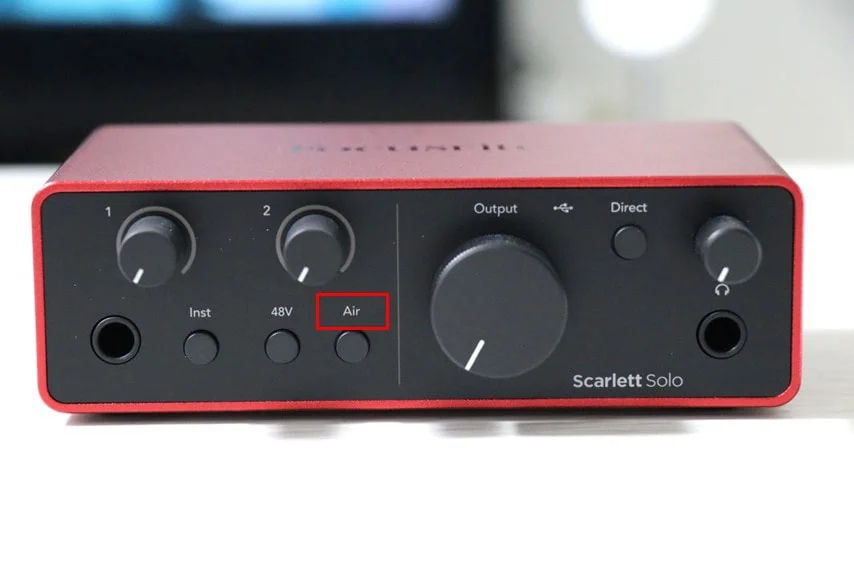
- 白:AirモードOFF
- 緑:Presence モード
- オレンジ:Presence & Drive モード
Airモードはかけ録りになるので、録音した後にON/OFFできない点に注意してください。
Focusrite Control 2
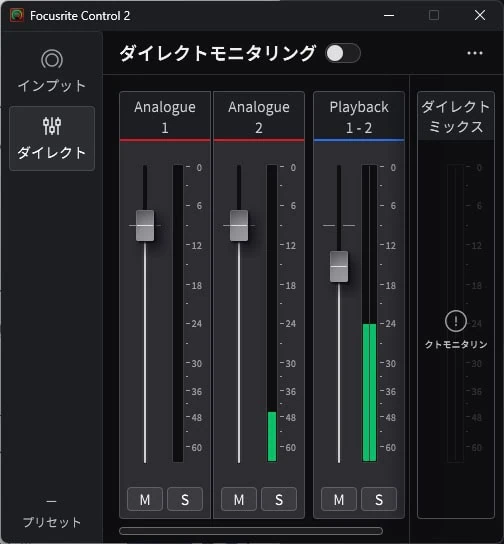
Scarlett Solo Gen4は、専用ソフトウェア「Focusrite Control 2」で細かい音量調整ができます。
画面はインプット専用画面、出力含めたダイレクトミキサー画面の2種類に分かれています。
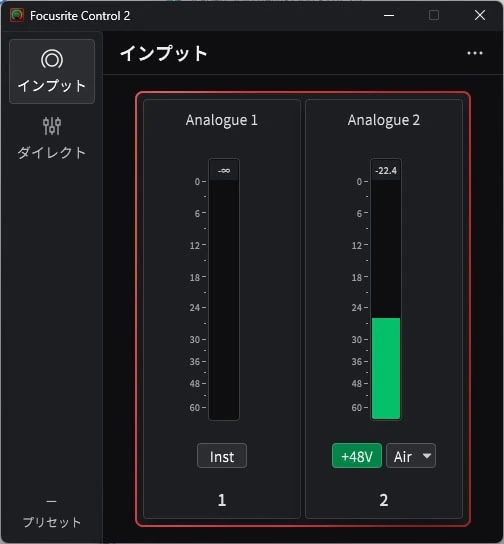
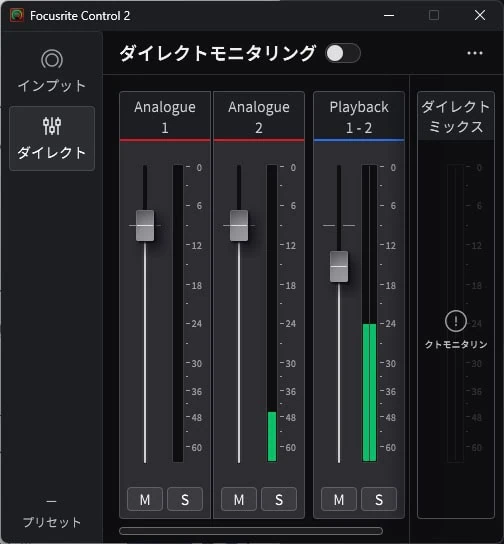
ダイレクトミキサー側は、上部に「ダイレクトモニタリング」のON/OFFがついています。
ONにすると、画面右にダイレクトミックス用のインジケーターが表示されます。
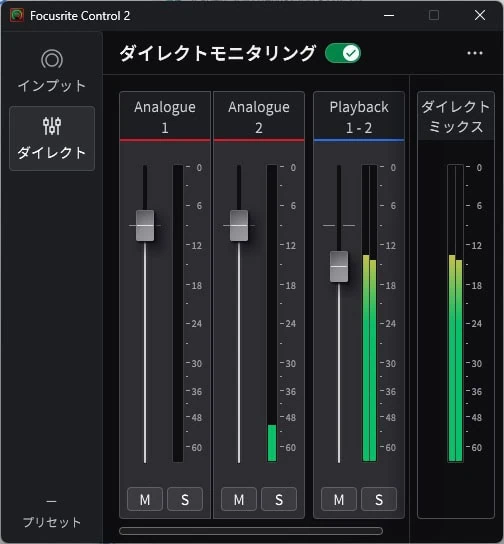
ダイレクトモニタリングとは、入力音をヘッドホン端子に直接返す機能です。
マイクに入力した音が直接ヘッドホンで聴けるようになります。
ちなみに、専用アプリをインストールしたiOSおよびAndroidからリモートコントロールできるようになっています。
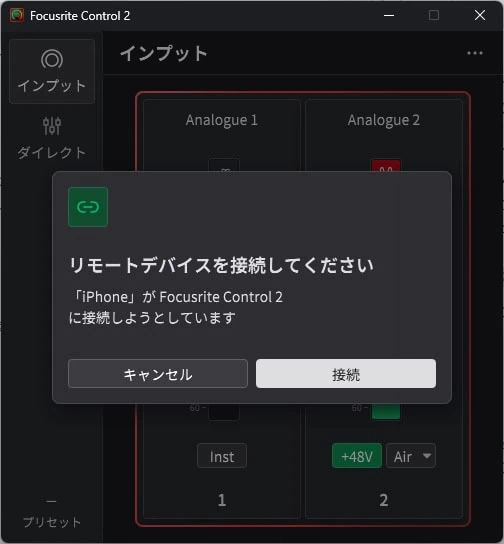
スマホに専用アプリを入れて立ち上げると、PC側で上記画面が出るので接続します。
すると、スマホ側のアプリで音量や設定をリモートコントロールできます。
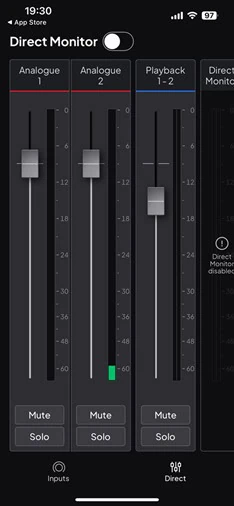
録音用のボーカルブースとPCデスクが離れている方には、便利な機能ですね。
ループバック
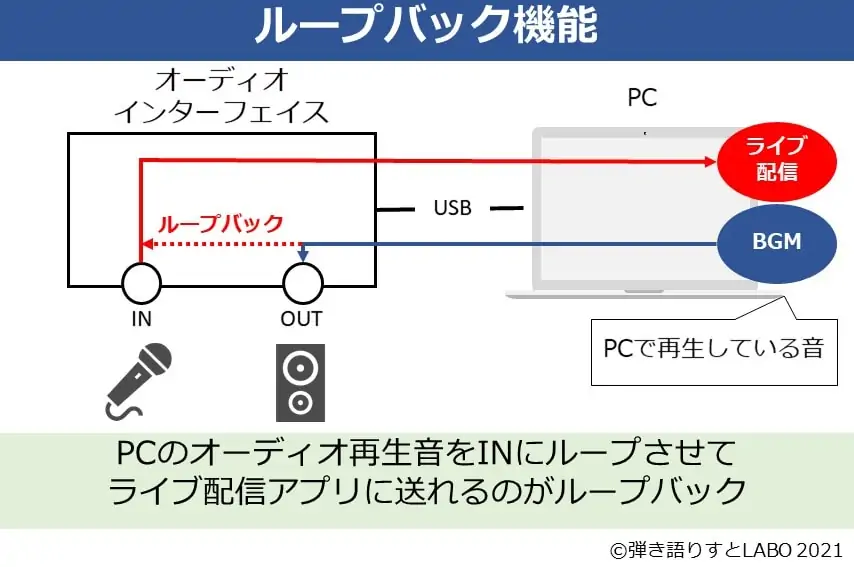
Scarlett Solo Gen4は、配信などで便利なループバック機能を搭載しています。
ただし、このループバック機能はDAW経由でないと使用できないようです。
CubaseなどのDAWで、Scarlett Soloの入力を見ると、Loopbackチャンネルが出現します。
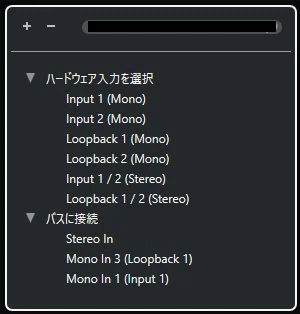
この、Loopbackチャンネルのどれかを選択すれば、ループバックONになったチャンネルを使用することができます。
一方、ZOOMやツイキャス、OBS Studioだと、入力にLoopbackチャンネルが出現せず、ループバック機能を使えません。
なので、配信で使う方は他製品にするか、OBS Studioなどで機能を代替したほうが良いですね。
付属品

Scarlett Solo Gen4の付属品は、Type-A to Type-CのUSBケーブルです。
本体がType-Cなので、PC側もType-Cの場合は変換アダプタが必要になります。

加えて、ダウンロード形式で以下のDAWが付属しています。
- Ableton Live Lite
- Pro Tools Intro+
- FL Studio Producer Edition(6ヶ月間)
自身の好みに合わせて、好きな音楽制作ソフトを選択できます。
さらに、音楽制作用のソフトウェアパッケージ「Hitmaker Expansion」も付属しており、以下のソフトが使えます。
| ソフト | 概要 |
| Antares Auto-Tune Access | ボーカルピッチ補正ソフト。自然なピッチ調整から極端な効果まで対応 |
| Native Instruments MASSIVE | 大迫力のシンセサイザー音源。1,300以上のプロダクション向けプリセットを収録 |
| Softube Marshall Silver Jubilee 2555 | マーシャルの名機Silver Jubilee 2555のアンプシミュレーター |
| XLN Addictive Drums 2: Studio Rock Kit | 高品質ドラム音源。TamaやPearlのドラム、PaisteやSabianのシンバルをサンプリング |
| XLN Addictive Keys | リアルなピアノ・キーボード音源 |
| Brainworx bx_console Focusrite SC | Focusriteのスタジオコンソールをモデリングしたチャンネルストリップ |
| Focusrite Red 2 & 3 Plugin Suite | Focusriteの定番スタジオハードウェアをプラグイン化したスイート |
| Relab LX480 Essentials | 伝説的なリバーブユニットLexicon 480Lをモデリングしたリバーブ |
| Sonnox VoxDoubler | ボーカルダブリング・エフェクト |
| FAST Balancer | AIを使った自動EQバランシングツール |
| Klevgrand Korvpressor | アダプティブコンプレッサー/リミッター |
| Klevgrand REAMP | アナログハードウェアシミュレーション(テープ、チューブアンプなど) |
| Landr Studio(2ヶ月無料) | オンラインマスタリング・配信サービス |
DTMで人気のソフトウェアが多数含まれており、音楽制作用途ではとても使いやすいパッケージになっています。
FOCUSRITE Scarlett Solo Gen4をレビュー

それでは、Scarlett Solo Gen4を細かくレビューしていきます。
はじめに、簡単な箇条書きでまとめたメリット・デメリットです。
先代のGen3から確実にパワーアップしており、音質面では1万円台の中でトップレベルです。
一方で、配信用途での使い勝手はイマイチなので、歌ってみた・DTM用途の方にマッチした製品ですね。
音質は1万円台とは思えないクオリティ

Scarlett Solo Gen4で、ボーカルやアコースティックギターを録音してみました。
マイクプリアンプの音質は1万円台ではトップレベルですね。
クリアで明瞭で、ゲインを上げても原音に忠実なまま増幅される点が素晴らしいです。
出力の音質も非常に良く、接続したヘッドホンやスピーカーから出る音は解像度が高いです。レンジも広いと感じます。

音質に関しては、同価格帯の製品と比べて頭1つ抜けていると思いました。
先代のGen 3も、1万円台ではトップレベルの音質でしたが、Gen 4になってスペックが大幅に向上しています。
| 項目 | Gen 3 | Gen 4 |
| 発売 | 2019 年 | 2023 年 |
| A/Dコンバータ ダイナミックレンジ |
110–111 dB A-weighted |
120 dB(公称) |
| D/Aコンバータ ダイナミックレンジ |
108 dB |
130 dB(公称) |
| ヘッドフォン出力 |
104 dB 最大 7 dBu |
112–115 dB 最大 10 dBu(300 Ω時) |
ハイエンド機と比べても、そんなに変わらないレベルになっており、このレベルを1万円台で実現しているのは驚きです。
予算2万円以内で、音質を重視したい方には間違いない選択肢と言えるでしょう。
Air機能は結構強力に変わる

Air機能では、2種類のモードがあり、音の性質を変えることができます。
- Presence:高域にブーストをかけて、明るく抜けの良いサウンドにする
- Presence & Drive:Presenceに加えて、中音域の倍音成分をブースト
こちらも比較音源を用意しましたので、聴き比べてみてください。
アコースティックギターのほうがわかりやすいので、アコギにしています。
Presenceモードは、高音域が明らかに強くなりますね。個人的にはやりすぎかなと思ってしまいました…。
Presence&Driveになると、中音域も加わります。これも結構強力ですが、バンドサウンドに入れるならこれくらいで良さそう。
個人的にはAirモードは使わずに録って、あとからプラグイン「BX_console Focusrite SC」で調整することをおすすめします。

Airモードで録音するとかけ録りで基に戻せなくなるので、これだけ変わっちゃうとDAWで後処理しづらくなる気がしました。
DAWを使わずに、歌枠の配信をやる人などにはいいかもしれませんね。
ボーカルに関しても、Presence&Driveモードで録るとかなり音の抜けがよくなります。
配信やテレワーク用途は微妙

Scarlett Solo Gen4は、ループバック機能が追加されたものの、DAW経由でないと使えないようでいまいちです。
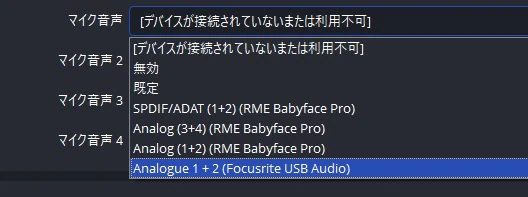
ループバックを使うには、OBS STUDIOを経由する必要がありそうなので、初心者には少しハードルが高いかもしれません。
あと、マイク入力が2chになっているのでアプリによっては設定が面倒かもしれません。

Audacityだと、モノラルは1chしか認識しないようで、ステレオにしないとマイク録音できませんでした。
他にもそういったアプリはありそうなので、配信やテレワーク用途での使用も考える方はSteiberg IXO12やYAMAHA AG03を選択したほうが無難そうです。


一方、Scarlett Solo Gen4は歌ってみた・DTM用途にはとても適しています。
DAWで使える付属ソフトウェアも充実しており、すぐに音楽制作を始められます。
マイクプリアンプの質も良いので、歌のレコーディングであればAG03mk2よりは明らかにいいです。

音質面は、同価格帯で頭1つ出ているので、レコーディング用途がメインの方なら間違いない製品と言えます。
 Steinberg IXO12をレビュー。1万円台前半で買える初心者に最適なオーディオインターフェイス
Steinberg IXO12をレビュー。1万円台前半で買える初心者に最適なオーディオインターフェイス
 YAMAHA AG03MK2をレビュー。ライブ配信で最強のオーディオインターフェイス
YAMAHA AG03MK2をレビュー。ライブ配信で最強のオーディオインターフェイス
Scarlett 2i2 Gen4とどっちが良い?

最後は、上位モデルのScarlett 2i2 Gen4との違いも見てみましょう。
Scarlett Solo Gen4からの変更点をまとめると以下の通りです。
- XLR入力が1基から2基に変更
- 1/4″ ライン入力が1基から2基に変更
- マイク入力のゲインレンジが57dBから69dBに変更
- Auto Gain / Clip Safe機能を搭載
- 価格差は9,000円程度
Scarlett 2i2 Gen4は、Scarlett Solo Gen4から入力端子が増えるだけでなく、機能面も強化されています。
価格差も9,000円程度なので、グレードアップする内容を考えるとお得です。
筆者の所感では、ボーカル録音やトーク配信だけなら、Soloで良いと思いました。

自動の音量調整機能が欲しい人や、複数マイクでの録音を行う人は2i2を選択するとよいでしょう。
価格差は9,000円程度なので、将来的な拡張性を考えるなら2i2を選んでおくのが無難です。
FOCUSRITE Scarlett Solo Gen4 まとめ
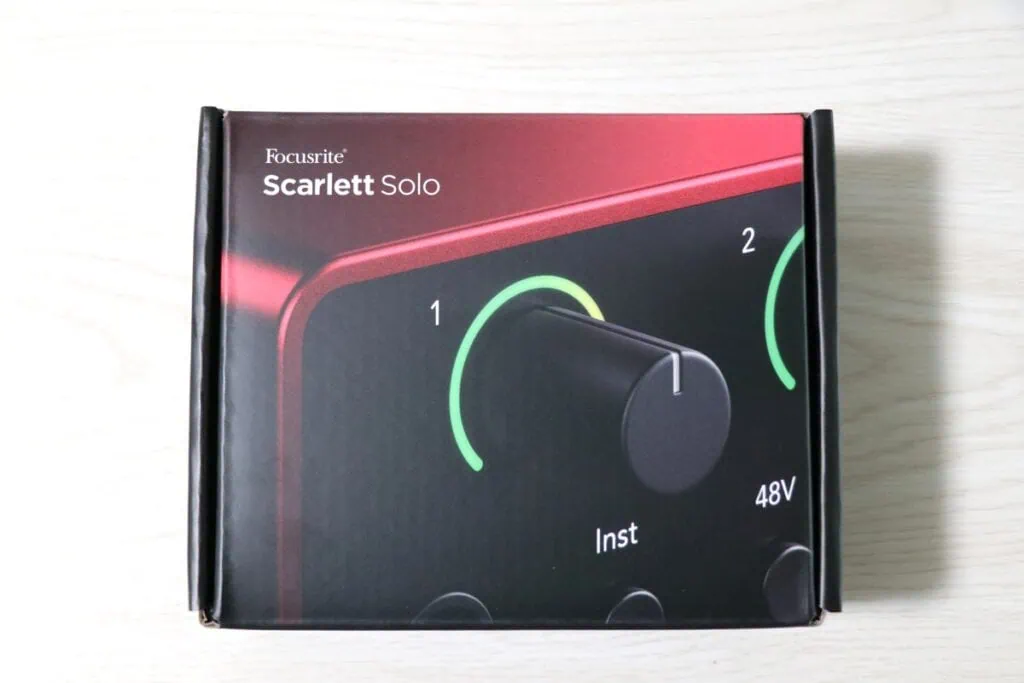
- 1万円台とは思えないスペックと音質
- ループバックはDAW経由でないと使えないっぽい
- 歌ってみた・DTM用途ならとてもおすすめ
 ぎたすけ
ぎたすけ
 たけしゃん
たけしゃん
Scarlett Solo Gen4のレビューでした。
Gen 3も音質は良かったですが、それ以上になっていて驚きです。
ループバックなど、配信面ではやや使いづらい点もありますが、スペックは同価格帯で頭1つ抜けています。
歌ってみたやDTMなどの音楽制作用途であれば、1万円台では一番おすすめの製品です。
関連記事
 Steinberg UR22Cをレビュー。歌ってみた・歌枠配信兼用機として最強のオーディオインターフェイス
Steinberg UR22Cをレビュー。歌ってみた・歌枠配信兼用機として最強のオーディオインターフェイス
 AUDIENT iD4mkIIをレビュー。3万円程度で買える音質・機能ともに優れたオーディオインターフェイス
AUDIENT iD4mkIIをレビュー。3万円程度で買える音質・機能ともに優れたオーディオインターフェイス
 Solid State Logic SSL 2 MKIIをレビュー。3万円台で買える実戦的で高品質なオーディオインターフェイス
Solid State Logic SSL 2 MKIIをレビュー。3万円台で買える実戦的で高品質なオーディオインターフェイス
 MOTU M2をレビュー。予算3万円で手に入る高音質オーディオインターフェイス
MOTU M2をレビュー。予算3万円で手に入る高音質オーディオインターフェイス
 【2025年】オーディオインターフェイス おすすめ12選。選び方や用途別で適した製品を徹底解説
【2025年】オーディオインターフェイス おすすめ12選。選び方や用途別で適した製品を徹底解説 よく読まれている記事

初心者が覚えるべき ギターコード 10個を練習用の譜例付きで解説

男性の音域を平均・低め・高めの3種類で解説。音域チェックできる音源付き

コンデンサーマイク おすすめ17選【2025年】。ボーカルレコーディングで定番の製品を徹底比較。

初心者向けアコースティックギター おすすめ6選。購入するギターの選び方を107名のアンケート調査付きで解説

ギターのストロークパターンを練習しよう。弾き語りでよく使う譜例 10パターンで解説

ギターのカポタストでキー変更するための上げ方、下げ方を役立つ早見表と合わせて解説

女性の音域を平均・低め・高めの3種類で解説。参考アーティストも合わせて紹介

ギター初心者も弾ける簡単な曲 おすすめ50選。練習時のポイント解説付き

アコギ メーカー11社を解説。ブランドごとの特徴やおすすめのギターを紹介

SYNCROOM(シンクルーム)の使い方、設定、遅延対策を解説。無料で自宅セッションを楽しもう!









